Tutorial: configurar o Bizagi Studio para a Automação de Processos Digitais de provisionamento automático de usuário
Este tutorial descreve as etapas que você precisa realizar no Bizagi Studio for Digital Process Automation e no Microsoft Entra ID para configurar o provisionamento de usuário automático. Quando configurado para fazer isso, o Microsoft Entra ID provisiona e desprovisiona automaticamente usuários e grupos para o Bizagi Studio for Digital Process Automation usando o serviço de provisionamento do Microsoft Entra. Para obter detalhes importantes sobre o que esse serviço faz, como ele funciona e perguntas frequentes, confira Automatizar o provisionamento e o desprovisionamento de usuários para aplicativos SaaS com o Microsoft Entra ID.
Funcionalidades com suporte
- Criar usuários no Bizagi Studio para a Automação de Processos Digitais
- Remova os usuários no Bizagi Studio para a Automação de Processos Digitais quando eles não exigem mais acesso
- Manter os atributos de usuário sincronizados entre o Microsoft Entra ID e o Bizagi Studio for Digital Process Automation
- Logon único no Bizagi Studio para a Automação de Processos Digitais (recomendado)
Pré-requisitos
O cenário descrito neste tutorial pressupõe que você já possui o seguinte:
- Um locatário do Microsoft Entra.
- Uma das seguintes funções: Administrador de Aplicativos, Administrador de Aplicativos de Nuvem ou Proprietário do Aplicativo.
- Bizagi Studio para a Automação de Processos Digitais versão 11.2.4.2X ou posterior.
Planeje a implantação do provisionamento
Siga estas etapas para planejar:
- Saiba mais sobre como funciona o serviço de provisionamento.
- Determine quem estará no escopo de provisionamento.
- Determine quais dados serão mapeados entre o Microsoft Entra ID e o Bizagi Studio for Digital Process Automation.
Configurar para dar suporte ao provisionamento com o Microsoft Entra ID
Para configurar o Bizagi Studio for Digital Process Automation para dar suporte ao provisionamento com o Microsoft Entra ID, siga estas etapas:
Entre no portal de trabalho como um usuário com permissões de Administrador.
Vá para segurança do Administrador>Segurança>Aplicativos OAuth 2.
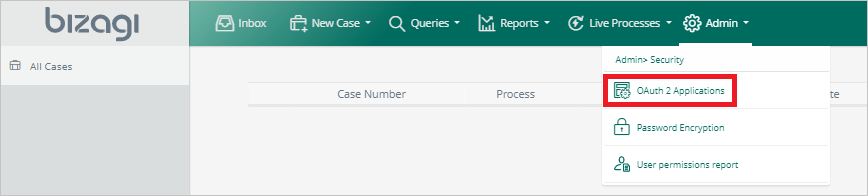
Selecione Adicionar.
Para Tipo de Concessão, selecione Token de portador. Para Escopo Permitido, selecione API e sincronização de usuário. Em seguida, selecione Salvar.
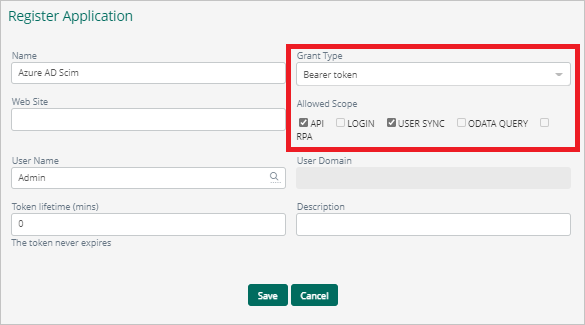
Copie e salve o Segredo do Cliente. Na portal do Azure, para seu aplicativo do Bizagi Studio para a Automação de Processos Digitais, na guia provisionamento, o valor segredo do cliente é inserido no campo token secreto.

Adicionar o aplicativo por meio da galeria do Microsoft Entra
Para começar a gerenciar o provisionamento no Bizagi Studio for Digital Process Automation, adicione o aplicativo da galeria de aplicativos do Microsoft Entra. Se você já tiver definido o Bizagi Studio para a Automação de Processos Digitais para o único login, poderá usar o mesmo aplicativo. No entanto, ao testar inicialmente a integração, é necessário criar um aplicativo separado. Para obter mais informações, consulte Início Rápido: adicionar um aplicativo ao seu locatário do Microsoft Entra.
Defina quem está no escopo de provisionamento
Com o serviço de provisionamento do Microsoft Entra, você pode definir o escopo de quem será provisionado com base na atribuição ao aplicativo ou nos atributos do usuário ou do grupo. Se você tiver o escopo baseado na atribuição, consulte as etapas em Atribuição ou desatribuição de usuários e grupos para um aplicativo usando o API do Graph para atribuir usuários e grupos ao aplicativo. Se você optar por definir quem estará no escopo de provisionamento com base somente em atributos do usuário ou do grupo, poderá usar um filtro de escopo. Para obter mais informações, confira Provisionamento de aplicativos com base em atributo com filtros de escopo.
Observe os seguintes pontos referentes a escopo:
- Comece pequeno. Teste com um pequeno conjunto de usuários e grupos antes de implementar para todos. Quando o escopo de provisionamento é definido para usuários e grupos atribuídos, é possível controlar isso atribuindo um ou dois usuários ou grupos ao aplicativo. Quando o escopo é definido para todos os usuários e grupos, é possível especificar um atributo com base no filtro de escopo.
- Se você precisar de funções adicionais, poderá atualizar o manifesto do aplicativo para adicionar novas funções.
Configurar o provisionamento automático de usuário
Esta seção descreve as etapas de configuração do serviço de provisionamento do Microsoft Entra para criar, atualizar e desabilitar usuários e grupos. Você está fazendo isso em seu aplicativo de teste, com base em atribuições de usuário e grupo no Microsoft Entra ID.
Configurar o provisionamento automático de usuário para o Bizagi Studio for Digital Process Automation no Microsoft Entra ID
Entre no Centro de administração do Microsoft Entra como pelo menos Administrador de Acesso Condicional.
Navegue até Identidade>Aplicativos>Aplicativos Empresariais.

Na lista de aplicativos, selecione Bizagi Studio for Digital Process Automation.
Selecione a guia Provisionamento.

Defina o Modo de Provisionamento como Automático.

Na seção Credenciais de Administrador, insira a URL do locatário e o token secreto do Bizagi Studio para a Automação de Processos Digitais.
URL do locatário: insira o ponto de extremidade SCIM do Bizagi com a estrutura
<Your_Bizagi_Project>/scim/v2/. Por exemplo:https://my-company.bizagi.com/scim/v2/.Token secreto: Esse valor é recuperado da etapa discutida anteriormente neste artigo.
Para garantir que o Microsoft Entra ID possa se conectar ao Bizagi Studio for Digital Process Automation, selecione Testar Conexão. Se a conexão falhar, verifique se sua conta do Bizagi Studio para a Automação de Processos Digitais tem permissões de administrador e tente novamente.

Na caixa Email de Notificação, insira o endereço de email de uma pessoa ou de um grupo que deve receber notificações de erro de provisionamento. Marque a caixa de seleção Enviar uma notificação por email quando ocorrer uma falha.

Selecione Salvar.
Na seção Mapeamentos, selecione Sincronizar usuários do Microsoft Entra com o Bizagi Studio for Digital Process Automation.
Na seção Mapeamento de Atributos, revise os atributos de usuário sincronizados do Microsoft Entra ID com o Bizagi Studio for Digital Process Automation. Os atributos selecionados como propriedades Correspondentes são usados para fazer a correspondência das contas de usuário no Bizagi Studio para a Automação de Processos Digitais em operações de atualização. Se alterar o atributo de destino correspondente, você precisará garantir que o Bizagi Studio para a Automação de Processos Digitais seja compatível com a filtragem de usuários com base nesse atributo. Para confirmar eventuais alterações, selecione Salvar.
Atributo Type Com suporte para filtragem userName String ✓ ativo Boolean emails[type eq "work"].value String name.givenName String name.familyName String name.formatted String phoneNumbers[type eq "mobile"].value String Adicione tributos de extensão personalizados acessando Mostrar opções avançadas > Editar lista de atributos para o Bizagi. Os atributos de extensão personalizados devem ser prefixados com urn:ietf:params:scim:schemas:extension:bizagi:2.0:UserProperties: . Por exemplo, se o atributo de extensão personalizado for IdentificationNumber, o atributo deverá ser adicionado como urn:ietf:params:scim:schemas:extension:bizagi:2.0:UserProperties:IdentificationNumber. Para confirmar eventuais alterações, selecione Salvar.
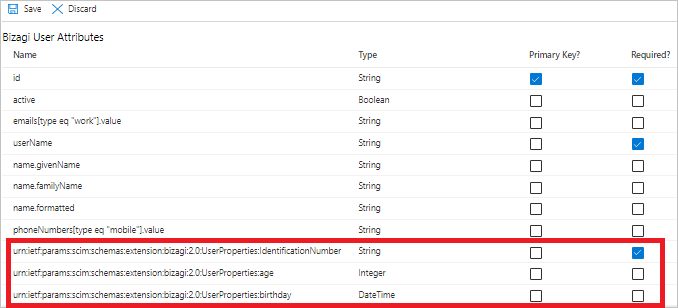
Mais informações sobre como adicionar atributos personalizados podem ser encontradas em Personalizar Atributos de Aplicativo.
Observação
Há suporte apenas para propriedades básicas de tipo (por exemplo, Cadeia de caracteres, Inteiro, Booliano, DateTime e assim por diante). As propriedades vinculadas a tabelas paramétricas ou vários tipos ainda não têm suporte.
Para configurar filtros de escopo, confira o Tutorial sobre filtros de escopo.
Para habilitar o serviço de provisionamento do Microsoft Entra para o Bizagi Studio for Digital Process Automation, na seção Configurações, altere o Status de Provisionamento para Ativado.

Defina os usuários e grupos que você deseja provisionar para o Bizagi Studio para a Automação de Processos Digitais. Na seção Configurações, escolha os valores desejados em Escopo.

Quando estiver pronto para fazer o provisionamento, selecione Salvar.

Essa operação começa o ciclo de sincronização inicial de todos os usuários e grupos definidos no Escopo na seção Configurações. O ciclo inicial leva mais tempo para ser executado do que os ciclos subsequentes, que ocorrem aproximadamente a cada 40 minutos, desde que o serviço de provisionamento do Microsoft Entra esteja em execução.
Monitorar a implantação
Após configurar o provisionamento, use os seguintes recursos para monitorar a implantação:
- Use os logs de provisionamento para determinar quais usuários foram provisionados com êxito ou não.
- Verifique a barra de progresso para ver o status do ciclo de provisionamento e saber como fechá-la para concluir.
- Se a configuração de provisionamento parecer estar em um estado não íntegro, o aplicativo entrará em quarentena. Para mais informações, consulte provisionamento de aplicativos em status de quarentena.
Recursos adicionais
- Gerenciamento do provisionamento de conta de usuário para Aplicativos Empresariais
- O que é o acesso a aplicativos e logon único com o Microsoft Entra ID?